

Escrito por Gina Barrow, Última actualización: 22 de enero de 2023
En realidad, es una situación común cuando los usuarios de iPhone intentan conectar sus dispositivos a una computadora con Windows y no se muestra como un dispositivo portátil. En su mayoría, puede experimentar esto en Windows 7, 8 y 10.
Si es la primera vez que encuentra este error, es probable que se pregunte si hay algún problema con su dispositivo. Sin embargo, es algo habitual y hay muchas formas de resolver esto.
Puede haber muchas razones por las cuales su iPhone no se detecta como un dispositivo portátil y esto es lo que discutiremos en este artículo. Encontraremos formas de solucionar por qué su iEl teléfono no aparece en el Explorador de Windows más las posibles causas.
Parte 1. Causas posibles por las que el iPhone no aparece en el Explorador de WindowsParte 2. 3 formas de arreglar el iPhone que no aparece en el Explorador de WindowsParte 3. Solución alternativa para iPhone que no aparece en el Explorador de WindowsParte 4. Resumen
La mayoría de las veces, este problema es causado por controladores obsoletos que se instalaron en las computadoras. Una actualización simple y un buen reinicio pueden solucionar el problema. Sin embargo, también hay casos en los que es más que solo actualizar los controladores. Vea cuál se ajusta realmente a su situación ahora.
iPhone no aparece en el Explorador de Windows puede ser causado por cualquiera de los siguientes:
Puede verificar su cable USB por cualquier daño, así como los puertos USB. Para probar aún más el problema, también puede conectar otro dispositivo iOS que tenga y ver si el problema también existe.
Si alguno de tus No se detectan dispositivos iOS, lo más probable es que sea un problema de controlador que necesita actualización. O, si su problema no se debió a ninguna de las situaciones anteriores; puede continuar con la solución de problemas de su dispositivo siguiendo las siguientes partes de este artículo.
Antes de ir a arreglar iPhone no aparece en su Explorador de Windows, asegúrese de tener su iTunes actualizado a la última versión.
Si también ve una ventana emergente durante la conexión que le pide que confíe en esta computadora, haga clic en Confiar o Permitir para garantizar una conexión sin problemas.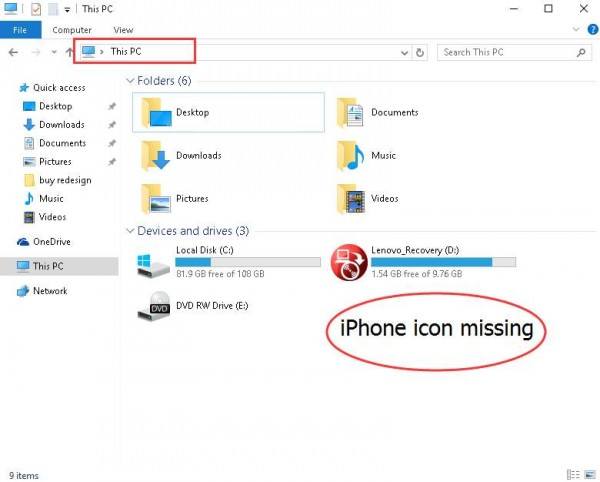
Una vez que haya hecho estas dos cosas importantes, continúe con la solución de problemas utilizando estos métodos:
Quizás, la razón por la cual tu iPhone is no demostración up in Explorador de Windows se debe a la falta de actualizaciones de Windows. Algunos usuarios informaron que faltan algunas actualizaciones para Windows 10. Lo bueno es que puedes descargarlos e instalarlos fácilmente en cualquier momento.
Necesita instalar las actualizaciones de estos sitios:
Y
Simplemente siga las instrucciones de descarga en pantalla y después de eso, debería poder ver su iPhone en la lista de Dispositivos y unidades desde esta PC.
Cuando su iPhone todavía aparezca después de descargar las actualizaciones de Windows que faltan, vaya a la solución2.
Otra solución que debe considerar es actualizar el controlador USB del dispositivo móvil de Apple, que es un componente esencial que permite que su dispositivo se conecte a una computadora.
Si ha descargado iTunes de Microsoft Store, siga estos:
Esto debería solucionar el error y ahora podrá ver su teléfono como uno de los dispositivos portátiles.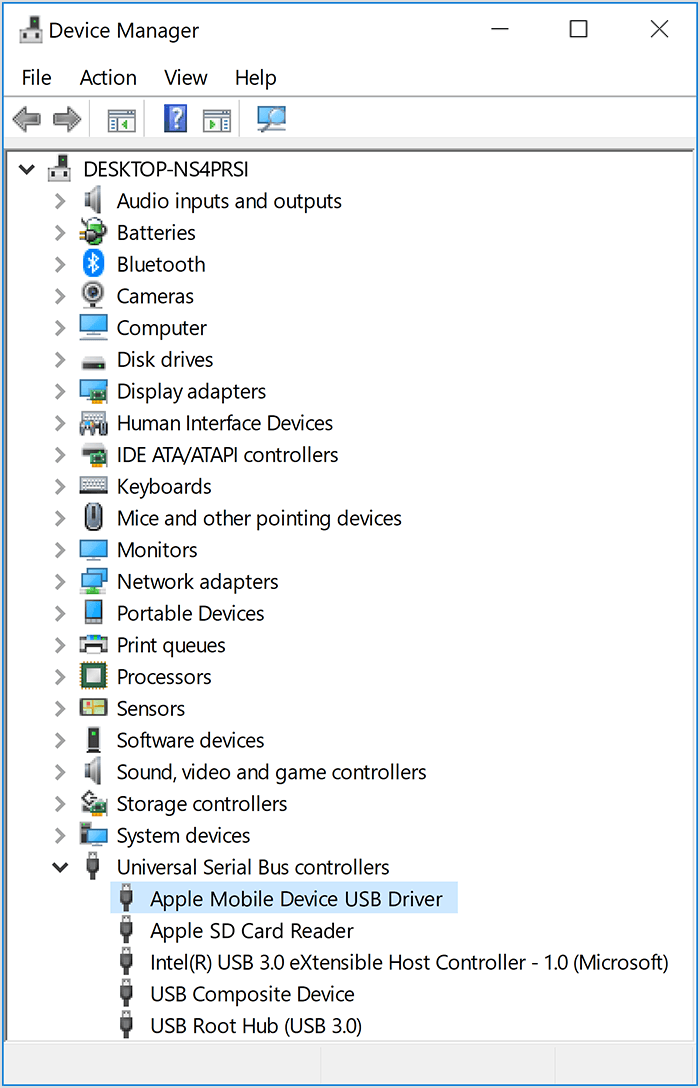
Si su iPhone todavía se muestra en el Explorador de Windows:
Después de reiniciar el AMDS, vuelva a intentar conectar su iPhone y vea si ahora aparece en su explorador de Windows.
La última solución es asegurarse de tener acceso completo a su carpeta de iTunes. Esto también puede causar interrupción si no tiene el permiso completo sobre esta carpeta.
Aquí se explica cómo resolver este error:
Esto ahora resolverá sus problemas para iPhone no aparece en el Explorador de Windows.
Si aún no puede resolver el problema y todo lo que deseaba era transferir algunos de sus archivos y contenidos multimedia a la computadora, hay una gran alternativa que puede elegir y es Transferencia de teléfono FoneDog.
Y Transferencia de teléfono FoneDog, no tiene que preocuparse por conexiones incompatibles o cualquier otro error, porque este programa funciona mejor en computadoras Windows y Mac.
Además de eso, también proporciona una transferencia perfecta entre dispositivos móviles desde diferentes sistemas operativos como iOS a Android y viceversa.
Transferencia de teléfono
Transfiere archivos entre iOS, Android y PC con Windows.
Transfiera y respalde mensajes de texto, contactos, fotos, videos, música en la computadora fácilmente.
Totalmente compatible con iOS 13 y Android 9.0.
Descargar libre

También puede transferir entre dispositivos móviles a computadoras y viceversa en cualquier momento. Transferencia de teléfono FoneDog le permite transferir cualquiera de los siguientes:
Para saber más sobre cómo funciona la transferencia telefónica de FoneDog, mira esto:
El primer paso es instalar FoneDog Phone Transfer en su computadora y usando cualquier cable USB, conecte su iPhone y espere hasta que su dispositivo sea reconocido automáticamente.
Luego verá la información de su dispositivo en la pantalla.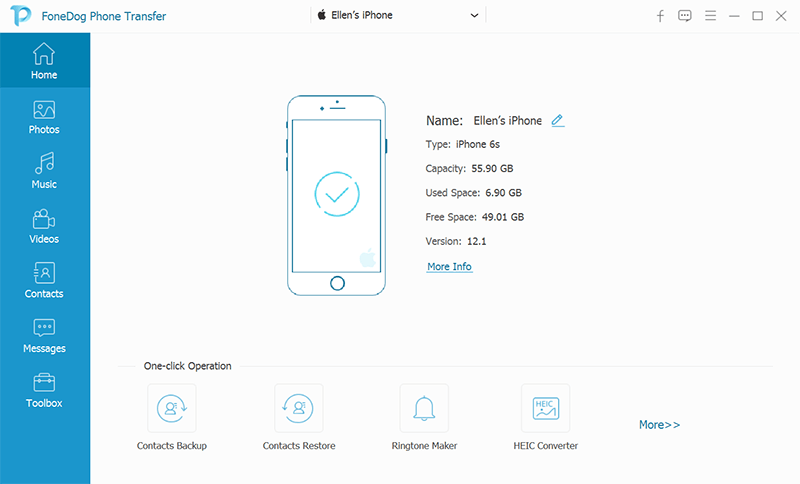
A continuación, puede elegir cuál de los archivos en el menú de la izquierda desea transferir desde su iPhone. Puede seleccionar Fotos, Música, Videos, Contactos, Mensajes o realizar cualquiera desde la Caja de herramientas.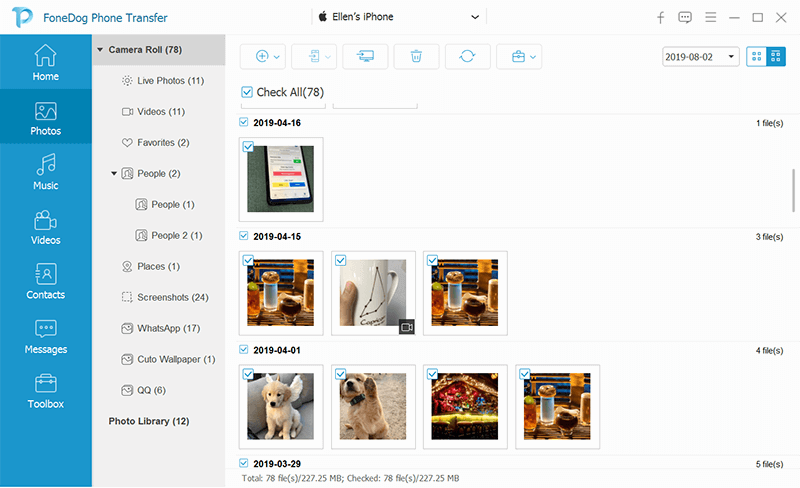
Después de elegir los archivos deseados, tiene la opción de marcar selectivamente los archivos que desea o puede seleccionarlos todos. Desde aquí también puede iniciar la transferencia entre dispositivos como iOS, Android, viceversa o desde iOS a PC.
Si desea guardar los archivos en la computadora para su custodia, haga clic en la opción Exportar a PC en el menú superior.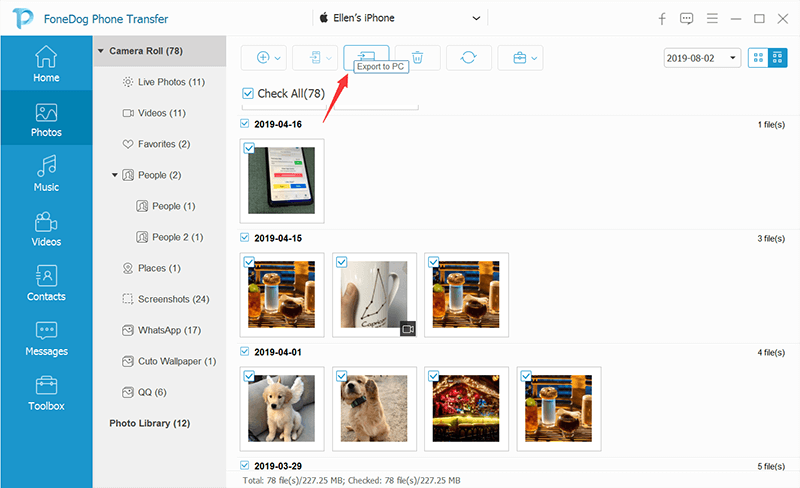
Ahora que ha procesado una transferencia, todo lo que tiene que hacer ahora es esperar a que el programa finalice su solicitud.
¡Y eso es! Transferencia de teléfono FoneDog es la alternativa más segura que puede hacer cuando su iPhone no aparece en el explorador de Windows. No tiene que pasar más tiempo configurando y ajustando cosas técnicas, ¡solo necesita instalar el programa y esperar!
Hay muchas formas de arreglar iPhone no aparece en el Explorador de Windows problema. Primero, solo debe tener en cuenta los cables que está utilizando.
El consejo aquí es usar solo un cable USB original para garantizar que su iPhone funcione sin problemas durante la conexión, especialmente en una computadora con Windows.
Sin embargo, si está afectado por este problema, puede probar cualquiera de las soluciones que mencionamos anteriormente y, con seguridad, se resolverá en poco tiempo.
Para la mejor alternativa, puede confiar en Transferencia de teléfono FoneDog para exportar sus archivos a otro dispositivo, como otro teléfono inteligente o la computadora.
Si tiene más inquietudes con respecto a la transferencia o el problema, ¡no dude en comentar a continuación!
Comentario
Comentario
Transferencia de teléfono
Con el teléfono fonedog, los datos del iPhone, Android, Ios y PC se pueden transferir a cualquier lugar sin perderlos.Me gustan las fotos, las noticias, la libreta de direcciones, la música, etc.
descarga gratuitaHistorias de personas
/
InteresanteOPACO
/
SIMPLEDificil
Gracias. Aquí tienes tu elección:
Excellent
Comentarios: 4.7 / 5 (Basado en: 96 El número de comentarios)